Панде Филл НаН вредности
Ако колона у вашем оквиру података има вредности НаН или Ноне, можете користити функције „филлна()“ или „реплаце()“ да бисте их попунили нулом (0).
филл()
Вредности НА/НаН се попуњавају предвиђеним приступом помоћу функције „филлна()“. Може се користити узимајући у обзир следећу синтаксу:
Ако желите да попуните НаН вредности за једну колону, синтакса је следећа:

Када се од вас тражи да попуните НаН вредности за комплетан ДатаФраме, синтакса је као што је предвиђено:

Заменити()
Да бисте заменили једну колону вредности НаН, дата је синтакса како следи:

Док, да бисмо заменили НаН вредности целе ДатаФраме-а, морамо да користимо следећу поменуту синтаксу:

У овом тексту ћемо сада истражити и научити практичну примену обе ове методе за попуњавање НаН вредности у нашем Пандас ДатаФраме-у.
Пример 1: Попуните НаН вредности користећи Пандас „Филлна()“ метод
Ова илустрација показује примену Пандас функције „ДатаФраме.филлна()“ за попуњавање НаН вредности у датом ДатаФраме-у са 0. Можете или да попуните вредности које недостају у једној колони или их можете попунити за цео ДатаФраме. Овде ћемо видети обе ове технике.
Да бисмо ове стратегије применили, морамо да добијемо одговарајућу платформу за извршење програма. Дакле, одлучили смо да користимо алатку „Спидер“. Наш Питхон код смо започели увозом алата „пандас“ у програм јер морамо да користимо Пандас функцију да конструишемо ДатаФраме, као и да попунимо вредности које недостају у том ДатаФраме-у. „пд“ се користи као псеудоним за „панде“ у целом програму.
Сада имамо приступ Пандас функцијама. Прво користимо његову функцију „пд.ДатаФраме()“ да генеришемо наш ДатаФраме. Позвали смо овај метод и иницијализовали га са три колоне. Наслови ових колона су „М1“, „М2“ и „М3“. Вредности у колони „М1” су „1”, „Ништа”, „5”, „9” и „3”. Уноси у „М2” су „Ништа”, „3”, „8”, „4” и „6”. Док „М3” чува податке као „1”, „2”, „3”, „5” и „Ништа”. Потребан нам је објекат ДатаФраме у који можемо да ускладиштимо овај ДатаФраме када се позове метод „пд.ДатаФраме()“. Направили смо „недостајући“ ДатаФраме објекат и доделили га према исходу који смо добили од функције „пд.ДатаФраме()“. Затим смо употребили Пајтонов метод „принт()“ да прикажемо ДатаФраме на Питхон конзоли.
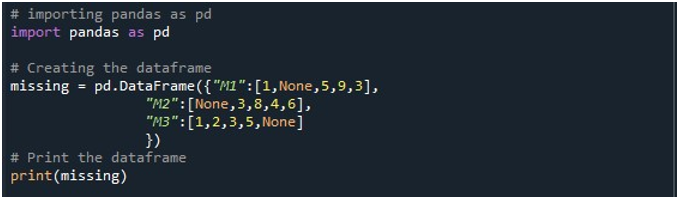
Када покренемо овај део кода, ДатаФраме са три колоне се може видети на терминалу. Овде можемо приметити да све три колоне садрже нулте вредности у себи.
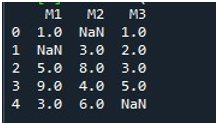
Направили смо ДатаФраме са неким нултим вредностима да бисмо применили Пандас функцију „филлна()“ да попунимо недостајуће вредности са 0. Хајде да научимо како то можемо да урадимо.
Након приказа ДатаФраме-а, позвали смо Пандас функцију „филлна()“. Овде ћемо научити да попунимо недостајуће вредности у једној колони. Синтакса за ово је већ поменута на почетку туторијала. Навели смо име ДатаФраме-а и специфицирали наслов одређене колоне помоћу функције „.филлна()“. Између заграда ове методе дали смо вредност која ће бити стављена на нулта места. Име ДатаФраме-а „недостаје“, а колона коју смо изабрали је „М2“. Вредност дата између заграда „филлна()“ је „0“. На крају, позвали смо функцију „принт()“ да бисмо видели ажурирани ДатаФраме.

Овде можете видети да колона „М2“ ДатаФраме-а сада не садржи ниједну вредност која недостаје јер је НаН вредност попуњена са 0.
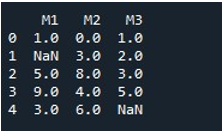
Да бисмо испунили НаН вредности за цео ДатаФраме истим методом, позвали смо „филлна()“. Ово је прилично једноставно. Дали смо назив ДатаФраме-а са функцијом „филлна()“ и доделили вредност функције „0“ између заграда. Коначно, функција „принт()“ нам је показала попуњен ДатаФраме.
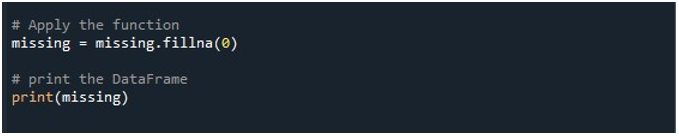
Ово нам даје ДатаФраме без НаН вредности јер се сада све вредности поново попуњавају са 0.
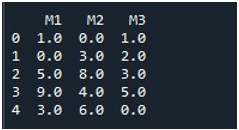
Пример 2: Попуните НаН вредности користећи Пандас „Реплаце()“ метод
Овај део чланка показује још један метод за попуњавање НаН вредности у ДатаФраме-у. Користићемо Пандас функцију „реплаце()“ да попунимо вредности у једној колони иу целом ДатаФраме-у.
Почињемо да пишемо код у алату „Спидер“. Прво смо увезли потребне библиотеке. Овде смо учитали Пандас библиотеку да бисмо омогућили Питхон програму да користи Пандас методе. Друга библиотека коју смо учитали је НумПи и псеудоним као „нп“. НумПи обрађује податке који недостају методом „реплаце()“.
Затим смо генерисали ДатаФраме са три колоне – „шраф“, „ексер“ и „бушилица“. Вредности у свакој колони су дате респективно. Колона „шраф“ има вредности „112“, „234“, „Ништа“ и „650“. Колона „нокат“ има „123“, „145“, „Ништа“ и „711“. На крају, колона „бушити“ има вредности „312“, „Ништа“, „500“ и „Ништа“. ДатаФраме се чува у објекту ДатаФраме „алатка“ и приказује се помоћу методе „принт()“.
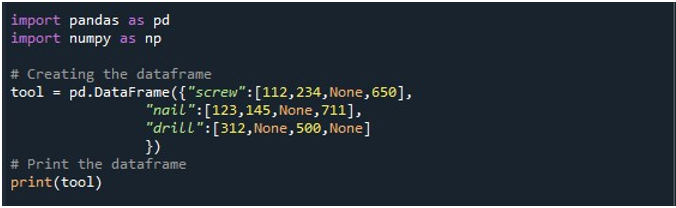
ДатаФраме са четири НаН вредности у запису може се видети на следећој излазној слици:
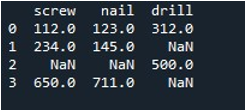
Сада користимо Пандас метод „реплаце()“ да попунимо нулте вредности у једној колони ДатаФраме-а. За задатак смо позвали функцију „реплаце()“. Набавили смо назив ДатаФраме-а „алатка“ и колону „шраф“ са методом „.реплаце()“. Између његових заграда постављамо вредност „0“ за „нп.нан“ уносе у ДатаФраме-у. Метода “принт()” се користи за приказ излаза.

Добијени ДатаФраме нам показује прву колону са НаН уносима који су замењени са 0 у колони „шраф“.
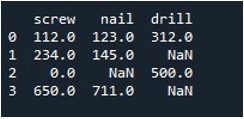
Сада ћемо научити да попунимо вредности у целом ДатаФраме-у. Позвали смо метод „реплаце()“ именом ДатаФраме-а и обезбедили вредност коју желимо да заменимо уносима нп.нан. Коначно, одштампали смо ажурирани ДатаФраме са функцијом „принт()“.

Ово нам даје резултујући ДатаФраме без записа који недостају.
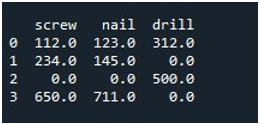
Закључак
Бављење недостајућим уносима у ДатаФраме је фундаменталан и неопходан услов за смањење сложености и пркосно руковање подацима у процесу анализе података. Пандас нам пружа неколико опција за решавање овог проблема. Донели смо две згодне стратегије у овом водичу. Применили смо у пракси обе технике уз помоћ алатке „Спидер“ за извршавање примера кодова како бисмо ствари учинили мало разумљивијим и лакшим за вас. Стицање знања о овим функцијама ће изоштрити ваше Пандас вештине.